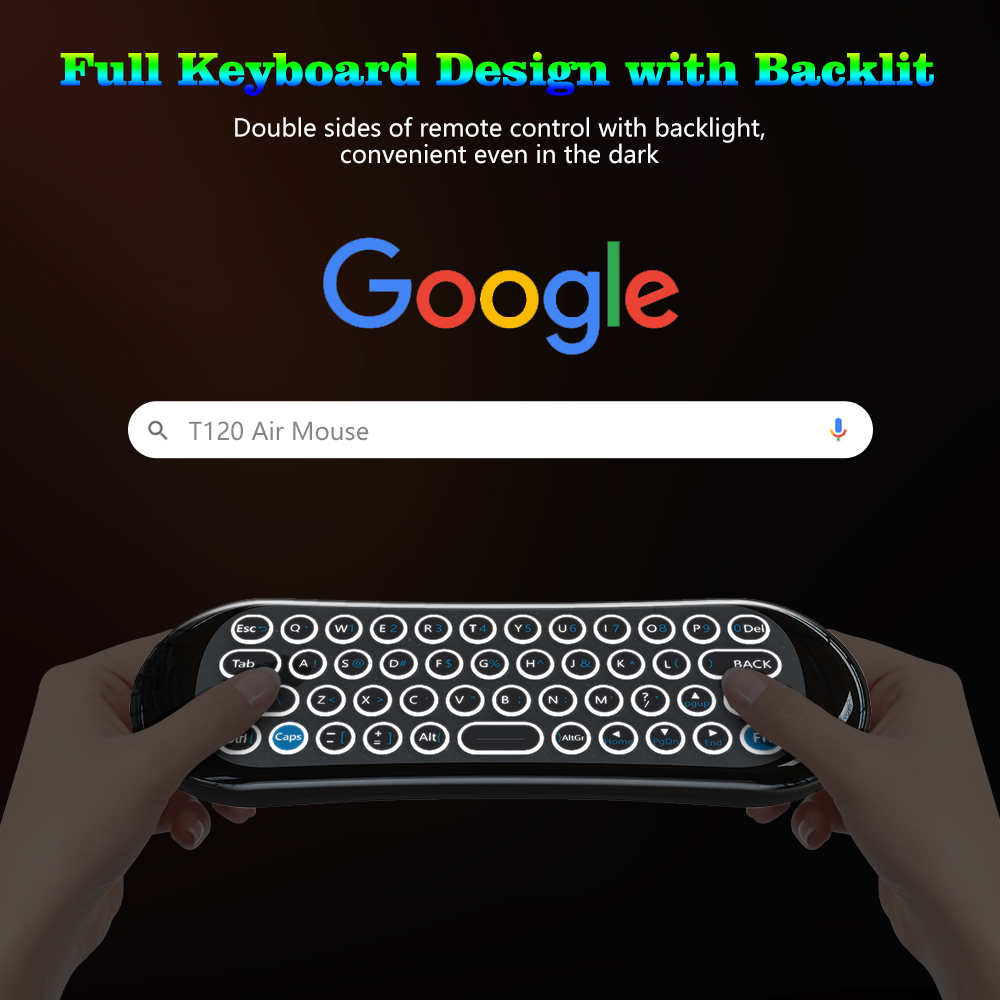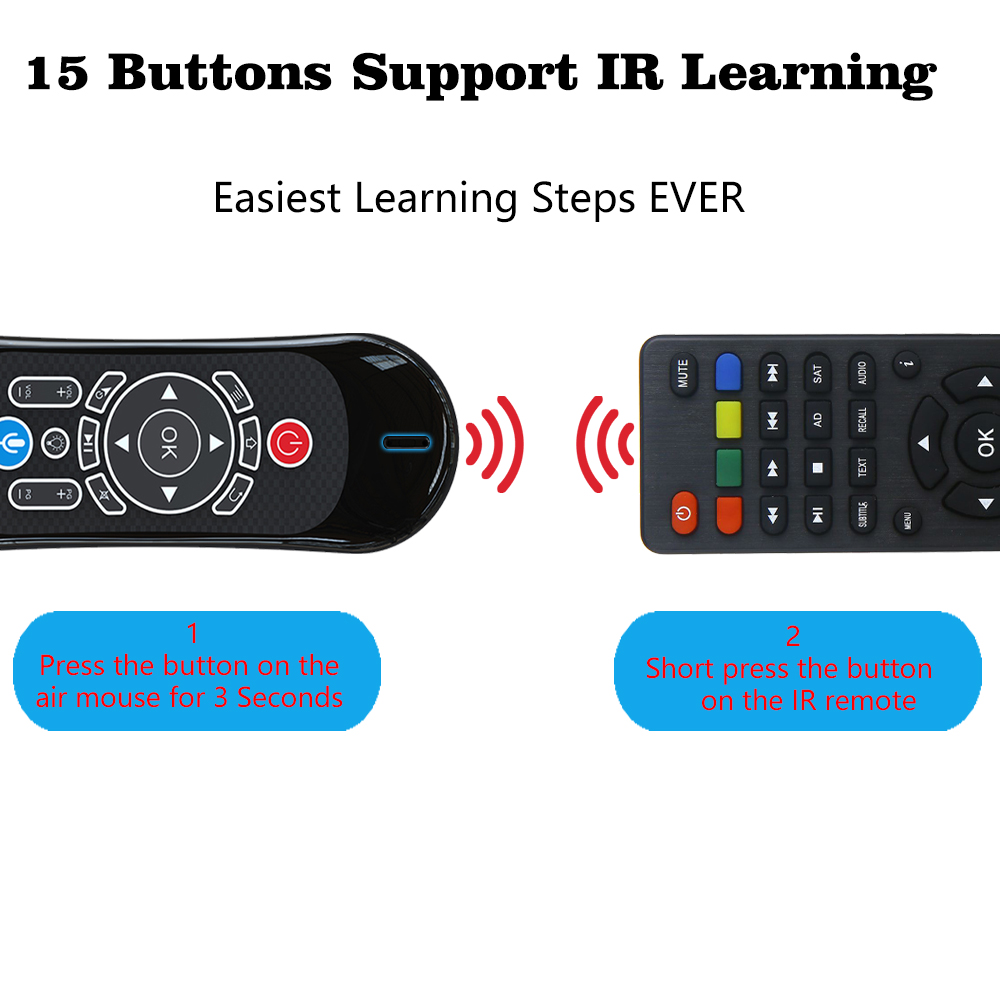1.Како да се користи
1)Приклучете го USB-приклучокот во USB-портата, паметниот далечински ќе се поврзе со уредот автоматски.
2) Во случај на исклучување, кратко притиснете OK+HOME, LED брзо ќе трепка.Потоа, приклучете го USB-приклучокот во USB-портата, LED ќе престане да трепка, што значи дека спарувањето ќе успее.
2. Заклучување на курсорот
1) Притиснете го копчето на курсорот за да го заклучите или отклучите курсорот.
2)Додека курсорот е отклучен, ОК е функцијата за лев клик, Враќање е функцијата за десен клик.Додека курсорот е заклучен, OK е функцијата ENTER, Враќањето е функцијата RETURN.
3.Прилагодете ја брзината на курсорот на Air Mouse
Има 3 оценки за брзината, а стандардно е во средина.
1) Кратко притиснете „HOME“ и „VOL+“ за да ја зголемите брзината на курсорот.
2) Кратко притиснете „HOME“ и „VOL-“ за да ја намалите брзината на курсорот.
4.Режим на подготвеност
Далечинското ќе влезе во режим на подготвеност откако нема да работи 5 секунди.Притиснете кое било копче за да го активирате.
5.Фабричко ресетирање
Кратко притиснете OK+RETURN за да го ресетирате далечинското на фабрички поставки.
6.Функциски копчиња
Fn: Откако ќе го притиснете копчето Fn, се вклучува LED диодата.
Внесете броеви и знаци
Капи: Откако ќе го притиснете копчето Caps, LED се вклучува.Ќе ги напишат напишаните знаци со голема буква
7. Микрофон (опционално)
1) Не сите уреди може да користат микро-телефон.Ќе бара гласовен влез за поддршка на APP, како што е апликацијата „Помошник на Google“.
2) Притиснете го копчето Mic и задржете за да го вклучите Микрофонот, отпуштете го за да го исклучите микрофонот.
8. Задно осветлување (опционално)
Притиснете го копчето за осветлување за да го вклучите/исклучите позадинското осветлување или да ја промените бојата.
9. Жешки копчиња (опционално)
Поддржете пристап со еден клуч до Google Play, Netflix, Youtube.